要让Word批注与修订提升团队效率,需规范使用并培养协作习惯。首先开启修订模式,确保所有修改留痕;利用批注精准反馈,并@成员实现定向提醒;通过接受/拒绝修订和解决批注闭环处理;借助批注对话链减少误解,附加链接提升上下文清晰度;结合OneDrive版本历史与修订记录保障可追溯性;使用“比较”“合并”功能整合多份反馈,用“限制编辑”控制权限,“文档检查器”清理敏感信息,全面提升审阅效率与专业性。
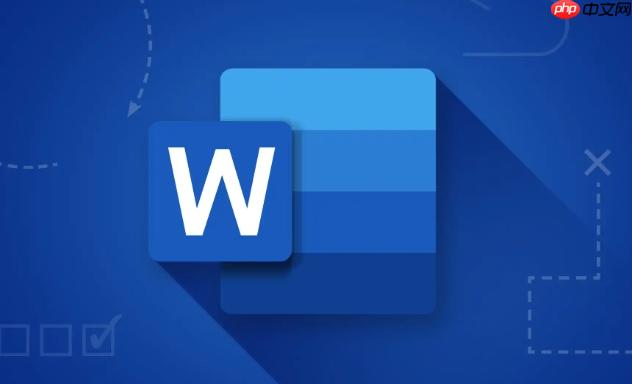
在团队协作中,要让Word文档的批注与修订真正发挥作用,进而提升反馈效率,核心在于明确使用规范和培养协作习惯。它不仅仅是工具层面的操作,更是团队沟通模式的一种优化,能有效减少信息噪音,确保每一条反馈都精准落地。
Word文档的批注与修订功能,确实是提升团队反馈效率的利器。它将零散的邮件、即时消息讨论,甚至是口头反馈,都集中到了文档本身,让每一次修改和建议都有迹可循,大大减少了“谁改了什么”、“这个意见是针对哪句话”的混乱。
说实话,很多人对Word的批注和修订功能还停留在“知道有这么个东西”的层面,但真正用好它,并形成团队协作的“闭环”,这才是关键。
首先,开启修订模式是第一步。在“审阅”选项卡里,找到“修订”并选择“所有标记”或“简单标记”,这能让所有改动都以不同颜色或删除线显示。接着,批注功能是解释意图的核心。选中你想要评论的文字,点击“新建批注”,写下你的疑问、建议或解释。这里有个小技巧,我个人很喜欢用,就是在批注里直接@团队成员的名字(如果文档是存在SharePoint或OneDrive上,并且大家用的是Office 365账户),这样对方会收到提醒,反馈的指向性就更强了。
当所有人都完成了批注和修订,文档回到你手上时,“接受”或“拒绝”修订就成了关键的“收尾”动作。你可以逐条审阅,也可以一次性接受所有修订。至于批注,阅读后记得点击“解决”或直接删除,这标志着该问题已处理或讨论完毕,避免重复查看。整个流程下来,你会发现,以前那些来回拉扯、模糊不清的沟通,一下子变得清晰明了。
很多时候,团队沟通中的误解并非源于恶意,而是信息传递不够精确。Word的批注功能,恰恰是解决这个问题的利器。
我们来想想,平时口头说“那段文字有点冗长”,或者邮件里写“第三段需要修改”,这听起来很直接,但每个人对“冗长”和“第三段”的理解可能都不一样。而Word批注的优势在于它的精准指向性。你可以直接选中“那段文字”的范围,然后写下你的具体建议:“这里可以精简,侧重表达核心观点,避免细节堆砌。”这样一来,接收反馈的人一眼就能看到问题所在,并理解你的意图。
另外,批注里可以进行对话。当我对某个批注有疑问时,我可以直接在原批注下方回复,形成一个关于特定内容的“迷你讨论串”。这比跳到微信或邮件里去问,然后再回来对照文档,效率高了不止一点半点。我甚至会鼓励团队成员在提出建议时,在批注里附上参考链接或简单的背景信息,比如“这里的数据引用,建议参考[链接],那里有最新报告。”这能极大地减少后续的追问和查找,把误解扼杀在摇篮里。这种“上下文相关”的沟通方式,是避免误解的关键。
文档协作最怕的就是“版本混乱”和“改动不明”。Word的修订功能,配合一些习惯,能让文档的历史记录像一条清晰的河流。
当团队成员开启“修订”模式进行修改时,Word会自动记录下每一次改动的内容、时间和修改者。这就像一个自带的“审计日志”。我个人觉得,最实用的就是当你看到某个修改,但不太确定其意图时,你可以直接鼠标悬停在改动处,或者在“审阅窗格”里查看详细信息。这比你费劲去回忆“这是谁什么时候改的?改了什么?”要方便太多。
更进一步,如果你在使用OneDrive或SharePoint进行协作,Word本身就具备版本历史记录功能。这意味着,即使你接受了所有修订,原始的、带有修订标记的版本也可能被保存下来(取决于你的设置)。当出现争议或需要回溯时,你可以轻松地找到之前的任意一个版本,查看当时的修订状态。这对于那些需要严格审计或长期维护的文档来说,简直是救命稻草。我曾经遇到过一个项目,因为没有好好利用这个功能,导致某个关键段落被误删,最后花了好几天才从各种碎片信息里找回来,那真是血的教训。所以,保持“修订”模式的开启,并定期清理或归档历史版本,是确保文档可溯源性的基础。
仅仅停留在批注和修订的基础操作上,有点可惜。Word其实还有些“隐藏”的功能,能让你的团队审阅工作更上一层楼。
一个我经常推荐给团队使用的功能是“比较”和“合并”文档。设想一下,你发给三位同事审阅,他们各自在自己的副本上做了修改,然后发回给你。你难道要手动把这三个文档的改动逐一复制粘贴到主文档里吗?那太低效了。这时候,你可以使用“审阅”选项卡下的“比较”功能,将两个文档(比如你的原版和同事A修改后的版本)进行比较,Word会自动高亮显示所有差异,并以修订的形式呈现。如果你有多个修改过的副本,可以使用“合并”功能,将它们整合到一个文档中,所有人的修订都会被统一显示出来。这能帮你快速整合多方反馈,省去了大量手动比对的时间。
另一个我觉得挺有用的功能是“限制编辑”。有时候,你只想让团队成员在文档的特定区域进行修改,或者只允许他们添加批注,而不改变正文。在“审阅”选项卡里,找到“限制编辑”,你可以设置只允许“批注”或“填写窗体”等特定操作,并可以设置密码。这对于那些需要保持文档结构稳定,但又需要收集意见的场景非常有用,比如问卷草稿或合同模板。
最后,别忘了“文档检查器”。在“文件”菜单下的“信息”里,有一个“检查文档”的选项。这个工具可以帮你发现并删除文档中的隐藏数据和个人信息,比如批注、修订、文档属性(作者、公司等)。在文档最终发布前,用它清理一下,能确保隐私和专业性,避免不必要的麻烦。这些细节虽然小,但积累起来,就能让整个团队的协作流程更顺畅、更专业。
以上就是Word文档批注与修订,团队反馈更高效。的详细内容,更多请关注php中文网其它相关文章!

每个人都需要一台速度更快、更稳定的 PC。随着时间的推移,垃圾文件、旧注册表数据和不必要的后台进程会占用资源并降低性能。幸运的是,许多工具可以让 Windows 保持平稳运行。

Copyright 2014-2025 https://www.php.cn/ All Rights Reserved | php.cn | 湘ICP备2023035733号